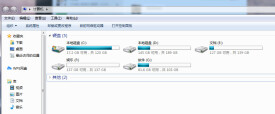網路驅動器
網路驅動器
網路驅動器當網路中電腦的磁碟作為共享數據區域允許網路用戶訪問時,該驅動器就變成了網路驅動器了。
有時使用網路驅動器是要受到限制的,只有經過網路管理員授權的網路用戶才能訪問它們。這個驅動器可以是硬碟驅動器、只讀光碟驅動器、軟盤驅動器等。同樣,使用網路驅動器與本地驅動器沒有什麼不同,只是速度要比本地使用慢一些。
光碟機、軟碟機、硬碟,這些能夠讀取或者存儲文件的設備,都稱為驅動器,,當然還有MD、U盤之類的,也是這個類別通過映射網路驅動器實現在本機上像使用本地硬碟驅動器一樣的設備,一般可以位於通過網路連接起來的其他主機上,也可以是專門的外部擴展存儲設備。
A,B是兩個集合,如果按照某種對應法則f,對於集合A中的任何一個元素x,在集合B中都有唯一的元素y和它對應,那麼這樣的對應叫做集合A到集合B的映射。記做f:A→B.並稱y是x的象,x是y的原象。
“映射網路驅動器”的意思是將區域網中的某個目錄映射成本地驅動器號,就是說把網路上其他機器的共享的文件夾映射自己機器上的一個磁碟,這樣可以提高訪問時間。
在區域網上,要訪問一個共享的驅動器或文件夾,只要在桌面上打開“網上鄰居”窗口,然後選擇有共享資源的計算機即可,但是,此法使用起來效果並不是很好,有時還不能解決實際問題,因此人們通常採用將驅動器符映射到共享資源的方法。XP實用技巧:映射網路驅動器
如果經常使用Windows中的文件共享的話,那也許知道在Windows系統中不僅可以通過“網上鄰居”瀏覽共享文件,還可以通過在“計算機”的地址欄中輸入:共享計算機名來瀏覽共享文件。例如:“\\計算機名\共享名\路徑\文件名”。
但是,使用共享計算機名來瀏覽共享文件會讓人們覺得很麻煩。那有沒有簡單的方法可以來瀏覽共享文件呢?人們可以通過“映射網路驅動器”來簡化瀏覽共享文件的過程。
Windows系統提供了幾種“映射網路驅動器”的方法,在命令行模式下,人們可以使用:“NET USE \\計算機名\共享名\路徑”。除了使用命令來實現之外,還可以通過在“開始|網上鄰居”點擊右鍵,選擇“映射網路驅動器”。在彈出的窗口中,可以直接輸入例如:“\\計算機名\共享路徑”映射網路驅動器,也可以點擊“瀏覽”來找到目前區域網中存在的共享內容。
映射網路驅動器
將資料庫文件所在文件夾映射成網路驅動器。這樣連接另一台計算機上的資料庫就象連接本機資料庫一樣了。
映射網路驅動器的操作步驟:回到操作系統的桌面,打開“計算機”。在“工具”菜單中,選擇“映射網路驅動器”項,彈出設置窗口,通過“瀏覽”按鈕,選擇共享的網路文件夾。
單擊“確定”按鈕后,單擊“完成”按鈕,完成網路驅動器的設置。這樣在“計算機”中,將直接增加一個盤符為“Z”的網路驅動器。操作網路驅動器如同操作作本機的其它硬碟驅動器一樣。
注意:斷開映射的網路驅動器,只需選中“網路驅動器”,單擊“右鍵”彈出快速菜單,選擇“斷開”項即可。
在網路技術中,埠(Port)有好幾種意思。集線器、交換機、路由器的埠指的是連接其他網路設備的介面,如RJ-45埠、Serial等網路埠。這裡所說的埠,是計算機硬體的I/O埠,是軟體形式上的概念,也稱為協議埠。伺服器可以向外提供多種服務,比如,一台伺服器可以同時是WEB伺服器,也可以是FTP伺服器,同時,它也可以是郵件伺服器。為什麼一台伺服器可以同時提供那麼多的服務呢?其中一個很主要的方面,就是各種服務採用不同的埠分別提供不同的服務,比如:WEB採用80埠,FTP採用21埠等。這樣,通過不同埠,計算機與外界進行互不干擾的通信。這裡所指的埠不是指物理意義上的埠,而是特指TCP/IP協議中的埠,是邏輯意義上的埠。埠映射:內網的一台電腦要上網際網路,就需要埠映射。埠映射分為動態和靜態。動態埠映射:內網中的一台電腦要訪問新浪網,會向NAT網關發送數據包,報頭中包括對方(就是新浪網)IP、埠和本機IP、埠,NAT網關會把本機IP、埠替換成自己的公網IP、一個未使用的埠,並且會記下這個映射關係,為以後轉發數據包使用。然後再把數據發給新浪網,新浪網收到數據后做出反應,發送數據到NAT網關的那個未使用的埠,然後NAT網關將數據轉發給內網中的那台電腦,實現內網和公網的通訊。當連接關閉時,NAT網關會釋放分配給這條連接的埠,以便以後的連接可以繼續使用。動態埠映射其實也就是NAT網關的工作方式。靜態埠映射:就是在NAT網關上開放一個固定的埠,然後設定此埠收到的數據要轉發給內網哪個IP和埠,不管有沒有連接,這個映射關係都會一直存在。就可以讓公網主動訪問內網的一個電腦。
在Windows XP中連接和斷開網路驅動器。可以將驅動器號映射到網路上的任何共享資源。這樣無論從Windows XP用戶界面還是從命令行,都能更加便捷地訪問共享資源。每個映射驅動器在“計算機”中都有一個圖標,並且在Windows資源管理器的左窗格中列出(如果在“計算機”中使用“文件夾”視圖,它也會在左窗格中列出)。Windows提供了多種映射驅動器的方法。
一、從“網上鄰居”連接驅動器
可以從“網上鄰居”中選擇一個共享資源:
1、依次單擊開始、網上鄰居、整個網路,然後雙擊Microsoft Windows網路。
2、雙擊要打開的域。
3、雙擊要映射的共享資源所在的計算機。該計算機的所有共享資源將自動顯示在窗口中。
4、右鍵單擊要映射的共享驅動器或文件夾,然後單擊映射網路驅動器。
5、在“映射網路驅動器”對話框中,單擊要使用的驅動器號,然後指定是否在每次登錄計算機時都重新連接該共享資源。
注意:映射的網路驅動器使用的驅動器號從Z開始,它是創建的第一個映射驅動器的默認驅動器號。不過,如果想使用Z之外的字母,也可以選擇另一個字母。
6、單擊完成。Windows XP將打開一個窗口,其中顯示已映射資源的內容。
二、從“計算機”或Windows資源管理器連接驅動器
可以從“計算機”或Windows資源管理器映射驅動器:
1、在工具菜單上,單擊映射網路驅動器。
2、在驅動器框中,單擊某個驅動器號。
3、在文件夾框中,以\\伺服器名稱\共享名稱的形式鍵入伺服器和共享資源的UNC路徑,或單擊瀏覽以查找計算機和共享資源。
4、可以映射共享驅動器和共享文件夾。除非許可權禁止,否則訪問共享驅動器或文件夾時也可訪問其中的子文件夾。不過,無法將尚未明確配置為共享資源的子文件夾映射為網路驅動器。
三、使用Net Use命令映射或斷開驅動器
使用net use命令對批處理文件和腳本可能很有用。要使用net use命令映射或斷開驅動器,請按照下列步驟操作:要映射網路驅動器,請使用net use x:\\計算機名稱\共享名稱命令,其中x:是要分配給共享資源的驅動器號。
要斷開映射的驅動器,請使用net use x:/delete命令,其中x:是共享資源的驅動器號。
驅動器在整個控制環節中,正好處於主控制箱(MAIN CONTROLLER)-->驅動器(DRIVER)-->馬達(MOTOR)的中間換節。他的主要功能是接收來自主控制箱(NC CARD)的信號,然後將信號進行處理再轉移至馬達以及和馬達有關的感應器(SENSOR),並且將馬達的工作情況反饋至主控制箱(MAIN CONTROLLER)。
A盤類型:3.5英寸軟盤卷標:3.5軟盤圖標:見第一行圖標
B盤類型:5.2英寸軟盤卷標:5.2軟盤圖標:失傳
C盤-Z盤
類型:如果有5個硬碟的話,分別是CDEFG,光碟機就是H,可移動磁碟就是I-Z了。